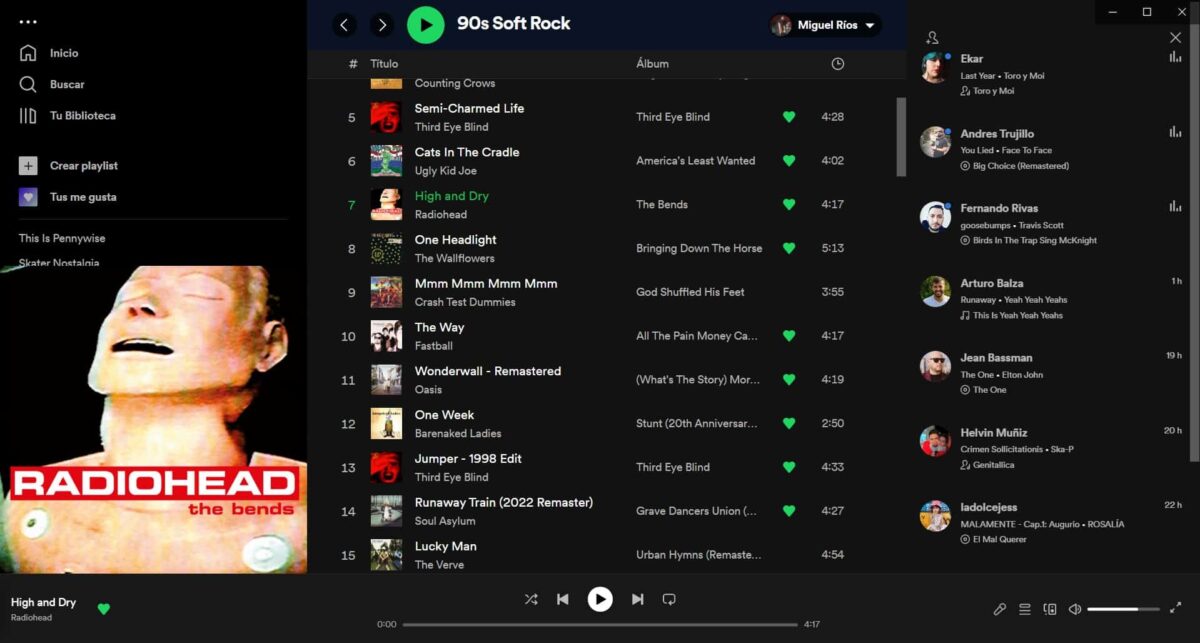ಕಲಿಯಲು ಸ್ಪಾಟಿಫೈ ಭಾಷೆಯನ್ನು ಬದಲಾಯಿಸಿ ನಿಮ್ಮ ಕಂಪ್ಯೂಟರ್ ಅಥವಾ ಮೊಬೈಲ್ ಸಾಧನದಲ್ಲಿ ತ್ವರಿತವಾಗಿ ಮತ್ತು ಸುಲಭವಾಗಿ. ಗುರಿಯನ್ನು ಸಾಧಿಸಲು ನೀವು ಏನು ಮಾಡಬೇಕೆಂದು ಹಂತ ಹಂತವಾಗಿ ಈ ಹಂತವು ನಿಮಗೆ ತೋರಿಸುತ್ತದೆ, ನಿಮ್ಮ ಸಿಸ್ಟಂನಲ್ಲಿ ಸ್ವಯಂಚಾಲಿತವಾಗಿ ಕಾನ್ಫಿಗರ್ ಮಾಡಲಾದ ಭಾಷೆಗಿಂತ ವಿಭಿನ್ನ ಭಾಷೆಯನ್ನು ಹೊಂದಿರಿ.
ಅಪ್ಲಿಕೇಶನ್ಗಳು ತಮ್ಮ ಸ್ಥಾಪನೆಗಾಗಿ ಆಪರೇಟಿಂಗ್ ಸಿಸ್ಟಂನ ಭಾಷೆಯನ್ನು ನಿಯಮಿತವಾಗಿ ಅವಲಂಬಿಸುತ್ತವೆ, ಅಲ್ಲಿ ಪ್ರಾದೇಶಿಕ ಸೆಟ್ಟಿಂಗ್ಗಳನ್ನು ವ್ಯಾಖ್ಯಾನಿಸುವ ಮೂಲಕ ಅದು ಏನೆಂದು ಸ್ವಯಂಚಾಲಿತವಾಗಿ ಪತ್ತೆ ಮಾಡುತ್ತದೆ. ಪ್ರಸ್ತುತ, ಅನೇಕ ಬಳಕೆದಾರರು ಇತರ ಅಕ್ಷಾಂಶಗಳಲ್ಲಿ ಉಪಕರಣಗಳನ್ನು ಪಡೆದುಕೊಳ್ಳುತ್ತಾರೆ, ಹಲವು ಬಾರಿ ಪೂರ್ವನಿರ್ಧರಿತವಾಗಿ ಮತ್ತೊಂದು ಕಾನ್ಫಿಗರೇಶನ್ ಬರುತ್ತದೆ ಮತ್ತು ಆದ್ದರಿಂದ ಬೇರೆ ಭಾಷೆ.
Spotify ನ ಭಾಷೆಯನ್ನು ಹೇಗೆ ಬದಲಾಯಿಸುವುದು ಎಂದು ತಿಳಿದುಕೊಳ್ಳಲು ನೀವು ಆಸಕ್ತಿ ಹೊಂದಿದ್ದರೆ, ಮುಂದಿನ ಕೆಲವು ಸಾಲುಗಳು ನಿಮಗೆ ತುಂಬಾ ಉಪಯುಕ್ತವಾಗುತ್ತವೆ. ಎಂಬುದನ್ನು ನೆನಪಿನಲ್ಲಿಡಿ ಮತ್ತುಈ ಪ್ರಕ್ರಿಯೆಯು ಹಿಂತಿರುಗಿಸಬಹುದಾಗಿದೆ, ಆದ್ದರಿಂದ ನೀವು ಬಯಸಿದಾಗ ನೀವು ಮೂಲ ಕಾನ್ಫಿಗರೇಶನ್ಗೆ ಹಿಂತಿರುಗಬಹುದು.
ನಿಮ್ಮ ಕಂಪ್ಯೂಟರ್ನಲ್ಲಿ Spotify ಭಾಷೆಯನ್ನು ಬದಲಾಯಿಸಲು ಹಂತ ಹಂತವಾಗಿ
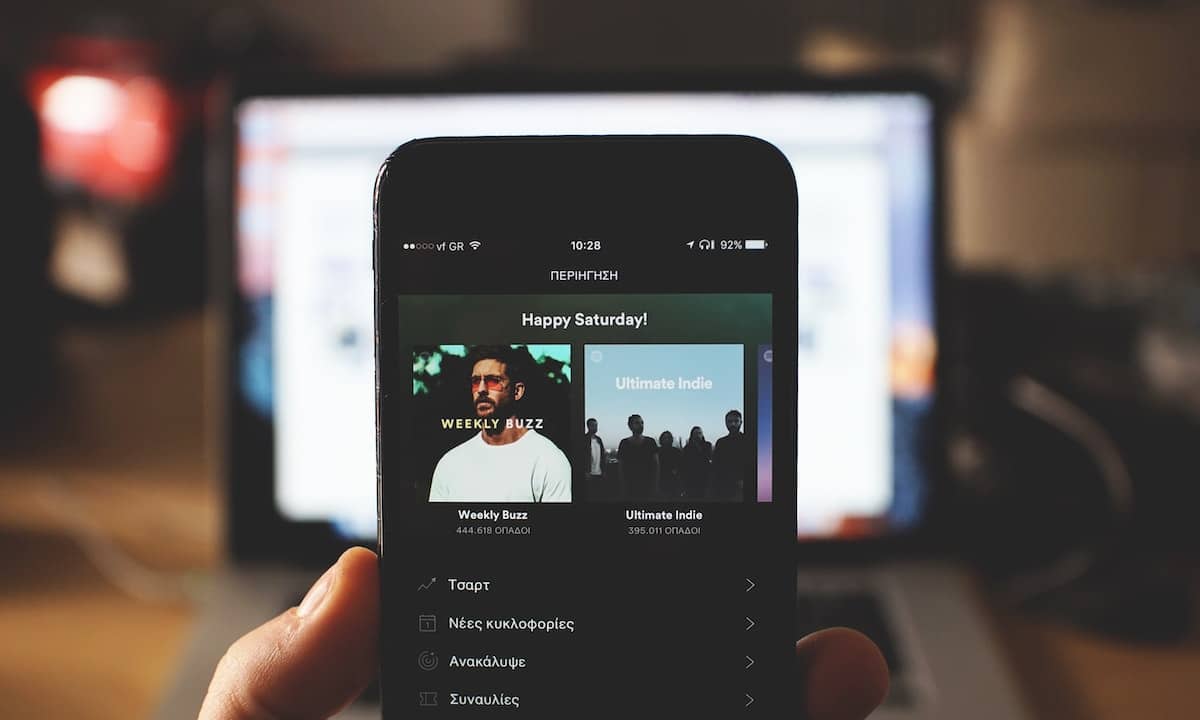
ನೀವು ಪ್ರಾರಂಭಿಸುವ ಮೊದಲು, ನೀವು ಅದನ್ನು ತಿಳಿದುಕೊಳ್ಳುವುದು ಬಹಳ ಮುಖ್ಯ ನಿಮ್ಮ ಕಂಪ್ಯೂಟರ್ಗೆ ಎರಡು ಆವೃತ್ತಿಗಳಿವೆ, ನೀವು ಸ್ಥಾಪಿಸಬಹುದಾದ ಮತ್ತು ಹೆಚ್ಚಿನ ವೈವಿಧ್ಯತೆಯ ಆಯ್ಕೆಗಳನ್ನು ಹೊಂದಿರುವ ಡೆಸ್ಕ್ಟಾಪ್ ಒಂದಾಗಿದೆ, ಹಾಗೆಯೇ ವೆಬ್ ಬ್ರೌಸರ್ನಲ್ಲಿ ಚಲಿಸುವ ಮತ್ತು ಅನುಸ್ಥಾಪನೆಯ ಅಗತ್ಯವಿಲ್ಲ. ಚಿಂತಿಸಬೇಡಿ, ನಾನು ನಿಮಗೆ ಎರಡೂ ಸಂದರ್ಭಗಳನ್ನು ತೋರಿಸುತ್ತೇನೆ, ಆದ್ದರಿಂದ ನೀವು Spotify ಪ್ಲಾಟ್ಫಾರ್ಮ್ ಅನ್ನು ನಿಮ್ಮ ಇಚ್ಛೆಯಂತೆ ಕಾನ್ಫಿಗರ್ ಮಾಡಬಹುದು.
ವೆಬ್ ಆವೃತ್ತಿಯಲ್ಲಿ ಭಾಷೆಯನ್ನು ಹೇಗೆ ಬದಲಾಯಿಸುವುದು
ಈ ಆವೃತ್ತಿಯು ಹೆಚ್ಚಿನ ಸಂಖ್ಯೆಯ ಕಾರ್ಯಗಳನ್ನು ಹೊಂದಿದ್ದರೂ, ಇತರರಿಗಿಂತ ಹೆಚ್ಚು ಸರಳವಾಗಿದೆ. ಮೂಲಭೂತವಾಗಿ, ಭಾಷೆಯನ್ನು ಬದಲಾಯಿಸಲು 4 ಹಂತಗಳಿವೆ:
- ನ ವೆಬ್ಸೈಟ್ ಅನ್ನು ನಮೂದಿಸಿ Spotify ಮತ್ತು ನಿಮ್ಮ ರುಜುವಾತುಗಳೊಂದಿಗೆ ಲಾಗ್ ಇನ್ ಮಾಡಿ. ನಿಮ್ಮ ಖಾತೆಯು ಬೇರೆ ಯಾವುದಾದರೂ ಪ್ಲಾಟ್ಫಾರ್ಮ್ಗೆ ಲಿಂಕ್ ಆಗಿದ್ದರೆ, ನೀವು ಅದನ್ನು ಯಾವುದೇ ತೊಂದರೆಗಳಿಲ್ಲದೆ ಮಾಡಬಹುದು.
- ಒಮ್ಮೆ ನೀವು ನಮೂದಿಸಿ ಮತ್ತು ನೀವು ಎಲ್ಲಾ ಸಂಗೀತ ಆಯ್ಕೆಗಳು ಮತ್ತು ಪಟ್ಟಿಗಳನ್ನು ನೋಡಬಹುದು, ನೀವು ಪ್ರೊಫೈಲ್ ಚಿತ್ರ ಮತ್ತು ನಿಮ್ಮ ಬಳಕೆದಾರಹೆಸರಿಗಾಗಿ ಮೇಲಿನ ಬಲ ಮೂಲೆಯಲ್ಲಿ ನೋಡಬೇಕು. ಅಲ್ಲಿ ನೀವು ಪಾಪ್-ಅಪ್ ಮೆನುವನ್ನು ಪ್ರದರ್ಶಿಸಲು ಕ್ಲಿಕ್ ಮಾಡಬೇಕು.
- ಪ್ರದರ್ಶಿಸಲಾದ ಹೊಸ ಆಯ್ಕೆಗಳಲ್ಲಿ ನೀವು ಕ್ಲಿಕ್ ಮಾಡಬೇಕು "ಆದ್ಯತೆಗಳನ್ನು”, ಆಯ್ಕೆಗಳ ಅಂತಿಮ ಹಂತ.
- ಆದ್ಯತೆಗಳಲ್ಲಿ ಲಭ್ಯವಿರುವ ಏಕೈಕ ಕಾರ್ಯವೆಂದರೆ ಭಾಷೆಯ ಬದಲಾವಣೆ, ಹೆಚ್ಚಿನ ಸಂಖ್ಯೆಯ ಆಯ್ಕೆಗಳು ಲಭ್ಯವಿದೆ, ನಿಮಗೆ ಬೇಕಾದುದನ್ನು ಆರಿಸಿ.
ಒಮ್ಮೆ ನಿಮಗೆ ಆಸಕ್ತಿಯಿರುವ ಭಾಷೆಯನ್ನು ನೀವು ಆರಿಸಿಕೊಂಡರೆ, ನೀವು ಯಾವುದೇ ಬಟನ್ನೊಂದಿಗೆ ದೃಢೀಕರಿಸುವ ಅಗತ್ಯವಿಲ್ಲ, ಬದಲಾವಣೆಗಳು ಕಾರ್ಯರೂಪಕ್ಕೆ ಬರಲು ಕೆಲವು ಸೆಕೆಂಡುಗಳ ಕಾಲ ನಿರೀಕ್ಷಿಸಿ, ಸಾಮಾನ್ಯವಾಗಿ ಇದು ತಕ್ಷಣವೇ. ಮತ್ತೊಂದೆಡೆ, ನೀವು ಭಾಷೆಯಿಂದ ತೃಪ್ತರಾಗಿಲ್ಲದಿದ್ದರೆ, ಮೆನುವಿನಿಂದ ಹೊರಡುವ ಮೊದಲು, ನೀವು ಹೊಸ ಬದಲಾವಣೆಯನ್ನು ಮಾಡಬಹುದು ಅಥವಾ ಆರಂಭದಲ್ಲಿದ್ದದನ್ನು ಅನ್ವಯಿಸಬಹುದು.
ಡೆಸ್ಕ್ಟಾಪ್ ಆವೃತ್ತಿಯಲ್ಲಿ ಭಾಷೆಯನ್ನು ಹೇಗೆ ಬದಲಾಯಿಸುವುದು
ಡೆಸ್ಕ್ಟಾಪ್ ಆವೃತ್ತಿಯು ಅದರ ಆಯ್ಕೆಗಳಲ್ಲಿ ಹೆಚ್ಚಿನ ಬಹುಮುಖತೆಯನ್ನು ಹೊಂದಿದೆ, ಜೊತೆಗೆ ಇಂಟರ್ನೆಟ್ ಸಂಪರ್ಕವಿಲ್ಲದೆ ಸಂಗೀತವನ್ನು ಕೇಳುವ ಆಯ್ಕೆಯನ್ನು ಹೊಂದಿದೆ, ನೀವು ಇಂಟರ್ನೆಟ್ ಪ್ರವೇಶವನ್ನು ಹೊಂದಿಲ್ಲದಿದ್ದಾಗ ತುಂಬಾ ಆಸಕ್ತಿದಾಯಕವಾಗಿದೆ. ಈ ವಿಭಾಗದಲ್ಲಿ ಭಾಷೆಯನ್ನು ಬದಲಾಯಿಸಲು ಅನುಸರಿಸಬೇಕಾದ ಹಂತಗಳೇನು ಎಂಬುದನ್ನು ನಾನು ನಿಮಗೆ ತೋರಿಸುತ್ತೇನೆ. ನೀವು ಡೆಸ್ಕ್ಟಾಪ್ ಆವೃತ್ತಿಯನ್ನು ಹೊಂದಿಲ್ಲದಿದ್ದರೆ, ಎಂಬುದನ್ನು ನೆನಪಿನಲ್ಲಿಡಿ. ನೀವು ಅದನ್ನು Spotify ಪುಟದಿಂದ ಅಥವಾ Microsoft ವರ್ಚುವಲ್ ಸ್ಟೋರ್ನಿಂದ ನೇರವಾಗಿ ಡೌನ್ಲೋಡ್ ಮಾಡಬಹುದು, ಇದು ಉಚಿತವಾಗಿದೆ.
- ಡೆಸ್ಕ್ಟಾಪ್ ಅಪ್ಲಿಕೇಶನ್ ಅನ್ನು ನಮೂದಿಸಿ. ನೀವು ಅದನ್ನು ಎಂದಿಗೂ ಬಳಸದಿದ್ದರೆ, ನಿಮ್ಮ ರುಜುವಾತುಗಳೊಂದಿಗೆ ನೀವು ಇತರ ಪ್ಲ್ಯಾಟ್ಫಾರ್ಮ್ಗಳಿಂದ ಅಥವಾ ನೀವು Spotify ನಲ್ಲಿ ನೋಂದಾಯಿಸಿದವರೊಂದಿಗೆ ಲಾಗ್ ಇನ್ ಮಾಡಬೇಕು.
- ನೀವು ಪ್ರವೇಶವನ್ನು ಪಡೆದಾಗ, ನಾವು ಹಿಂದೆ ನೋಡಿದ ವೆಬ್ ಆವೃತ್ತಿಗೆ ಹೋಲುವ ಇಂಟರ್ಫೇಸ್ ಅನ್ನು ನೀವು ಕಾಣಬಹುದು, ಅಲ್ಲಿ ನಾವು ನಮ್ಮ ಪ್ರೊಫೈಲ್ ಇಮೇಜ್ ಮತ್ತು ಹೆಸರಿಗೆ ಹೋಗಬೇಕು, ಅದು ಪರದೆಯ ಮೇಲ್ಭಾಗದಲ್ಲಿದೆ.
- ಕ್ಲಿಕ್ ಮಾಡಿದಾಗ, ಡ್ರಾಪ್-ಡೌನ್ ಮೆನುವನ್ನು ಪ್ರದರ್ಶಿಸಲಾಗುತ್ತದೆ, ನಮ್ಮ ಆಸಕ್ತಿಯ ಆಯ್ಕೆ "ಆದ್ಯತೆಗಳನ್ನು”, ಅಲ್ಲಿ ನಾವು ಒತ್ತುತ್ತೇವೆ.
- ವೆಬ್ ಆವೃತ್ತಿಗಿಂತ ಭಿನ್ನವಾಗಿ ಇಲ್ಲಿ ನೀವು ಹೆಚ್ಚಿನ ಸಂಖ್ಯೆಯ ಆಯ್ಕೆಗಳನ್ನು ಕಾಣಬಹುದು, ಆದಾಗ್ಯೂ, ನಾವು ಮೊದಲನೆಯದನ್ನು ಕೇಂದ್ರೀಕರಿಸುತ್ತೇವೆ, "idioma”. ಬದಲಾವಣೆಯನ್ನು ಮಾಡಲು, ನೀವು ಪ್ರಸ್ತುತ ಭಾಷೆ ಇರುವ ಮೆನುವಿನ ಮೇಲೆ ಕ್ಲಿಕ್ ಮಾಡಿ, ಅದು ಹೊಸ ಆಯ್ಕೆಗಳ ಸರಣಿಯನ್ನು ಪ್ರದರ್ಶಿಸುತ್ತದೆ.
- ಒಮ್ಮೆ ನೀವು ಹೊಸ ಭಾಷೆಯ ಮೇಲೆ ಕ್ಲಿಕ್ ಮಾಡಿದರೆ, ಅದು ಸ್ವಯಂಚಾಲಿತವಾಗಿ ಬದಲಾಗುತ್ತದೆ, ಇದು ಕೆಲವು ಸೆಕೆಂಡುಗಳನ್ನು ತೆಗೆದುಕೊಳ್ಳಬಹುದು ಅಥವಾ ಅಪ್ಲಿಕೇಶನ್ ಅನ್ನು ಮರುಪ್ರಾರಂಭಿಸಬೇಕಾಗಬಹುದು.
ವೆಬ್ ಆವೃತ್ತಿಯಲ್ಲಿರುವಂತೆಯೇ, ನಿಮಗೆ ದೃಢೀಕರಣ ಬಟನ್ಗಳ ಅಗತ್ಯವಿಲ್ಲ, ಬದಲಾವಣೆಯನ್ನು ಮಾಡಿ. ನೀನು ಇಷ್ಟ ಪಟ್ಟರೆ ಅದನ್ನು ಹಿಮ್ಮುಖಗೊಳಿಸಿ, ನೀವು ಕಾರ್ಯವಿಧಾನವನ್ನು ಪುನರಾವರ್ತಿಸಬಹುದು ಇನ್ನೊಂದನ್ನು ಆಯ್ಕೆ ಮಾಡಲು.
ನಿಮ್ಮ ಮೊಬೈಲ್ನಲ್ಲಿ ಸ್ಪಾಟಿಫೈ ಭಾಷೆಯನ್ನು ಬದಲಾಯಿಸಲು ಹಂತ ಹಂತವಾಗಿ

ನಿಮ್ಮ ಸಂಗೀತವನ್ನು ಎಲ್ಲೆಡೆ ತೆಗೆದುಕೊಳ್ಳಲು ನೀವು ಬಯಸಿದರೆ, ನಂತರ ಖಂಡಿತವಾಗಿಯೂ ನೀವು Spotify ನ ಮೊಬೈಲ್ ಆವೃತ್ತಿಯನ್ನು ನಿರಂತರವಾಗಿ ಬಳಸುತ್ತೀರಿ. ಅಪ್ಲಿಕೇಶನ್ನಲ್ಲಿ ಭಾಷೆಯ ಬದಲಾವಣೆಯು ತುಂಬಾ ಸರಳವಾಗಿದೆ, ಭಾಷೆಯ ಬದಲಾವಣೆಯನ್ನು ಸಾಧಿಸಲು ನೀವು ಅನುಸರಿಸಬೇಕಾದ ಹಂತಗಳನ್ನು ಇಲ್ಲಿ ನಾನು ನಿಮಗೆ ವಿವರವಾಗಿ ಹೇಳುತ್ತೇನೆ.
ಭಾಷೆಯನ್ನು ಬದಲಾಯಿಸುವ ವಿಧಾನ Android ನಲ್ಲಿ Spotify ನಿಮ್ಮ ಆಪರೇಟಿಂಗ್ ಸಿಸ್ಟಂನ ಆವೃತ್ತಿಯನ್ನು ಅವಲಂಬಿಸಿರುತ್ತದೆ. ಇದು ಆವೃತ್ತಿ 13 ಕ್ಕಿಂತ ಸಮನಾಗಿದ್ದರೆ ಅಥವಾ ಹೆಚ್ಚಿನದಾಗಿದ್ದರೆ ನೀವು ಇದನ್ನು ಮಾಡಬೇಕು:
- ಎಂದಿನಂತೆ ಅಪ್ಲಿಕೇಶನ್ ಅನ್ನು ನಮೂದಿಸಿ. ನೀವು ಅದನ್ನು ಸ್ಥಾಪಿಸದಿದ್ದರೆ, ನೀವು ಅದನ್ನು ನಿಮ್ಮ ಮೊಬೈಲ್ ಆಪರೇಟಿಂಗ್ ಸಿಸ್ಟಮ್ನ ಅಧಿಕೃತ ಅಂಗಡಿಯಿಂದ ಡೌನ್ಲೋಡ್ ಮಾಡಬೇಕು ಮತ್ತು ಲಾಗ್ ಇನ್ ಮಾಡಬೇಕು.
- ಒಮ್ಮೆ ಅಪ್ಲಿಕೇಶನ್ ಒಳಗೆ, ಮೇಲಿನ ಬಲ ಪ್ರದೇಶದಲ್ಲಿ ನೀವು ಸಣ್ಣ ಗೇರ್ ಅನ್ನು ನೋಡಲು ಸಾಧ್ಯವಾಗುತ್ತದೆ, ಇದು ಕಾನ್ಫಿಗರೇಶನ್ ಮೆನು ಆಗಿದೆ. ಅಲ್ಲಿ ಕ್ಲಿಕ್ ಮಾಡಿ.
- ಒಮ್ಮೆ ಒಳಗೆ, ನೀವು ಭಾಷಾ ವಿಭಾಗವನ್ನು ನೋಡಬೇಕು, ಅಲ್ಲಿ ನೀವು ಯಾವುದನ್ನು ಬಯಸುತ್ತೀರಿ ಎಂಬುದನ್ನು ನೀವು ಆರಿಸಿಕೊಳ್ಳಬೇಕು.
ಹಿಂದಿನ ವಿಧಾನಗಳಂತೆ, ಈ ವಿಧಾನವನ್ನು ಅನುಸರಿಸಿ ಮತ್ತು ಇನ್ನೊಂದು ಭಾಷೆಯನ್ನು ಆರಿಸುವ ಮೂಲಕ ನೀವು ಬದಲಾವಣೆಯನ್ನು ಸುರಕ್ಷಿತವಾಗಿ ಹಿಂತಿರುಗಿಸಬಹುದು.
ಮತ್ತೊಂದೆಡೆ, ನೀವು ಇದ್ದರೆ ಆಂಡ್ರಾಯ್ಡ್ ಮೊಬೈಲ್ 12 ಕ್ಕಿಂತ ಕಡಿಮೆ ಆಪರೇಟಿಂಗ್ ಸಿಸ್ಟಮ್ ಆವೃತ್ತಿಯನ್ನು ಹೊಂದಿದೆ, ಅಪ್ಲಿಕೇಶನ್ನ ಭಾಷೆಯನ್ನು ಪ್ರತ್ಯೇಕವಾಗಿ ಬದಲಾಯಿಸಲು ನಿಮಗೆ ಸಾಧ್ಯವಾಗುವುದಿಲ್ಲ. ಇದರರ್ಥ ಇದನ್ನು ಬದಲಾಯಿಸಲು, ಮೊಬೈಲ್ನ ಸಾಮಾನ್ಯ ಕಾನ್ಫಿಗರೇಶನ್ ಅನ್ನು ಮಾರ್ಪಡಿಸುವುದು ಅವಶ್ಯಕ ಮತ್ತು ಆದ್ದರಿಂದ, ನಿಮ್ಮ ಸಾಧನದಲ್ಲಿನ ಎಲ್ಲಾ ಅಪ್ಲಿಕೇಶನ್ಗಳು ಮತ್ತು ಮೆನುಗಳು ನೀವು ಆಯ್ಕೆ ಮಾಡಿದ ಭಾಷೆಯನ್ನು ಹೊಂದಿರುತ್ತದೆ.
Spotify ನ ಆವೃತ್ತಿ 12 ರ ಮೊದಲು, ಅಪ್ಲಿಕೇಶನ್, ಕಂಪ್ಯೂಟರ್ ಭಾಷೆಯನ್ನು ಸ್ವಯಂಚಾಲಿತವಾಗಿ ಪತ್ತೆ ಮಾಡುತ್ತದೆ ಮತ್ತು ಇದನ್ನು ಸ್ವತಂತ್ರವಾಗಿ ಕಾನ್ಫಿಗರ್ ಮಾಡಲಾಗುವುದಿಲ್ಲ, ಇದು ಸಿಸ್ಟಮ್ ಡೀಫಾಲ್ಟ್ಗಳನ್ನು ಅವಲಂಬಿಸಿರುವುದರಿಂದ ಸಮಸ್ಯೆಯಾಗಬಾರದು.

ನೀವು ನೋಡುವಂತೆ, ಪ್ರಕ್ರಿಯೆ Spotify ಭಾಷೆಯನ್ನು ಬದಲಾಯಿಸುವುದು ತುಂಬಾ ಸರಳವಾಗಿದೆ, ಸಂಕೀರ್ಣ ಪ್ರಕ್ರಿಯೆಗಳ ಅಗತ್ಯವಿರುವುದಿಲ್ಲ, ಆದ್ದರಿಂದ ನೀವು ಕೆಲವು ಕ್ಷಣಗಳಲ್ಲಿ ಅದನ್ನು ನೀವೇ ಮಾಡಲು ಸಿದ್ಧರಾಗಿರಬೇಕು. ನಿಮ್ಮ ಸಂಗೀತವನ್ನು ಆನಂದಿಸಿ ಮತ್ತು ನಿಮ್ಮ ಕಾರಿನಲ್ಲಿ ಪ್ರಯಾಣಿಸುವಾಗ ನಿಮ್ಮ ಮೊಬೈಲ್ ಅನ್ನು ಜವಾಬ್ದಾರಿಯುತವಾಗಿ ಬಳಸಲು ಮರೆಯದಿರಿ. ನಾವು ಒಬ್ಬರನ್ನೊಬ್ಬರು ಇನ್ನೊಂದು ಬಾರಿ ಓದುತ್ತೇವೆ.